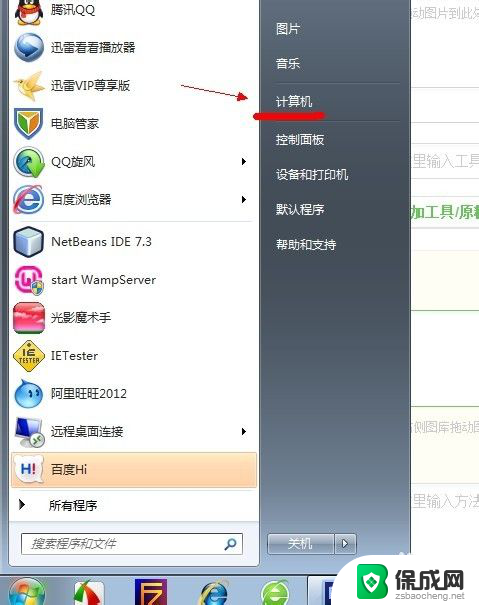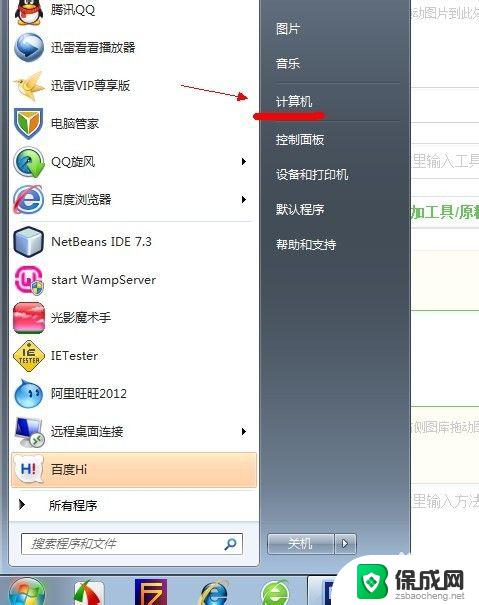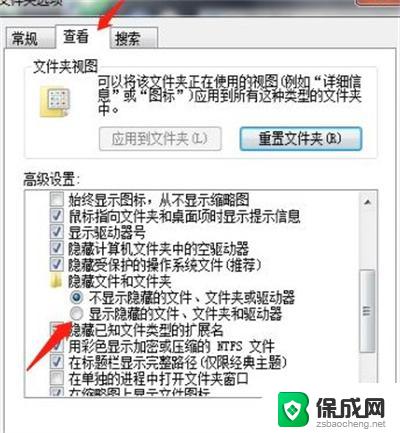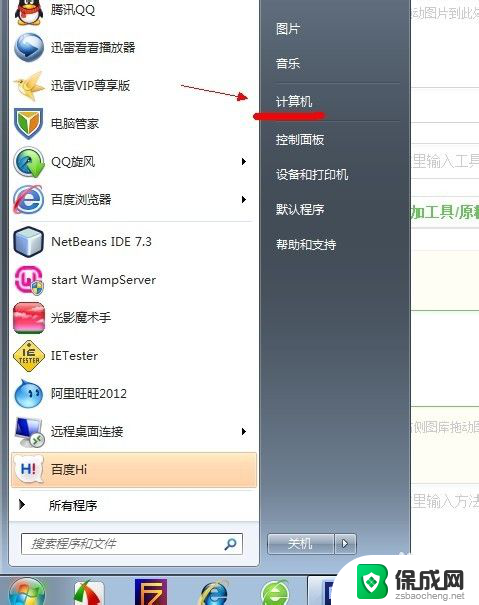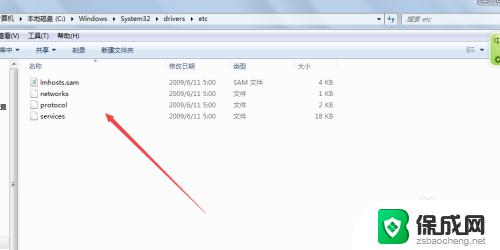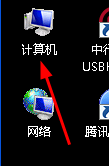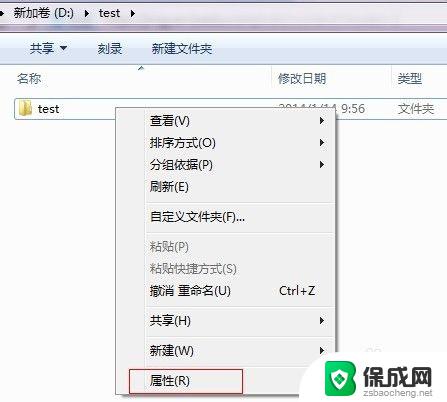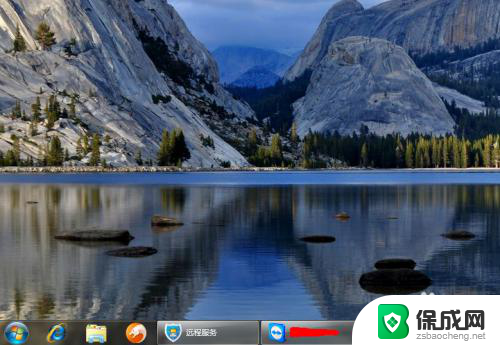win7找出隐藏文件夹 隐藏文件夹找不到怎么办
更新时间:2023-10-19 17:49:19作者:jiang
win7找出隐藏文件夹,随着科技的不断发展,我们的电脑系统也在不断更新,有时候我们在使用Windows 7操作系统时,会遇到一些隐藏文件夹找不到的问题。隐藏文件夹是为了保护我们的个人隐私而设置的,但有时候我们确实需要找到这些隐藏文件夹。当我们在Win7中找不到隐藏文件夹时,应该如何解决呢?让我们一起来探讨一下。
具体步骤:
1.启动电脑,打开资源管理器。
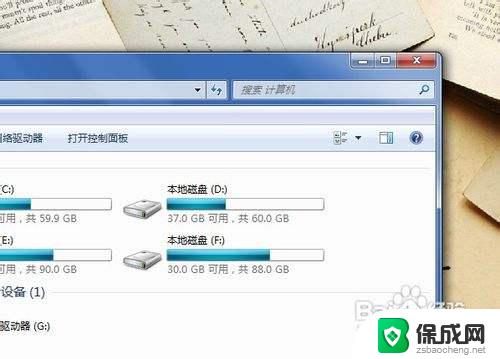
2.在资源管理器菜单栏点击“工具”,并选择“文件夹选项”。
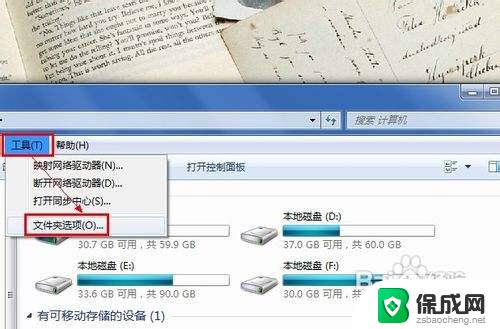
3.在弹出的窗口中,切换到“查看”选项卡界面。
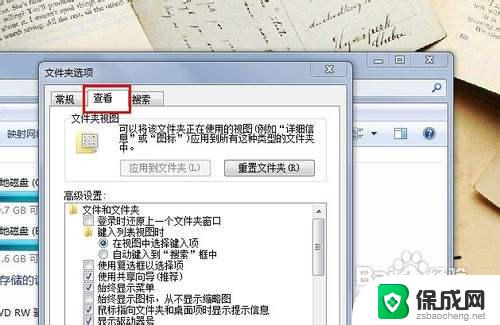
4.勾选“显示隐藏的文件、文件夹和驱动器”,点击“确定”按钮即可。
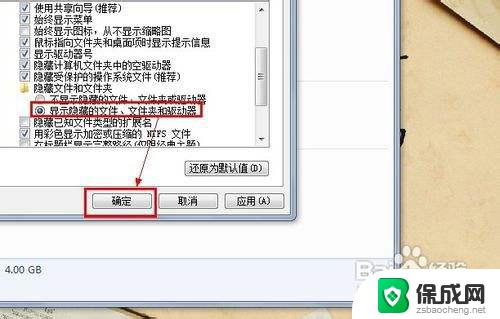
5.刷新当前文件夹,查看当前文件夹内被隐藏的文件夹。如图所示。
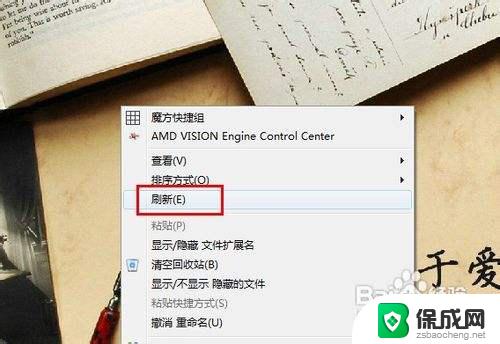
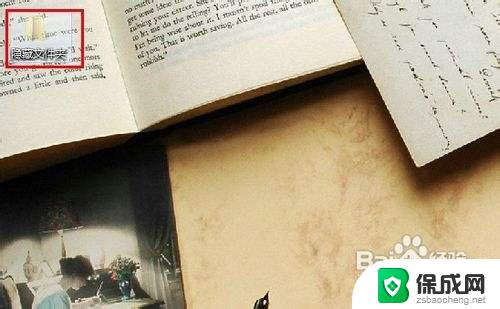
以上是如何找到win7隐藏文件夹的全部内容,如果还有不清楚的用户,可以参考小编的步骤进行操作,希望对大家有所帮助。